Quasi tutti gli utenti dell'applicazione standard per iPhone e iPad "Note" avevano la necessità di ripristinare uno o più record eliminati in precedenza. Accade spesso che le informazioni che, come sembrava prima, non sono più necessarie, tornino ad essere rilevanti. Fortunatamente, Notes fornisce un meccanismo per il ripristino dei record. Le modalità di utilizzo sono descritte in questo manuale.
Importante! iOS ti consente solo di recuperare le note che sono state eliminate non più di 30 giorni fa.
Passaggio 1: avvia l'app delle note sul tuo iPhone o iPad.
Passaggio 2. Fare clic su " Di ritorno» per tornare alla schermata delle cartelle delle note.
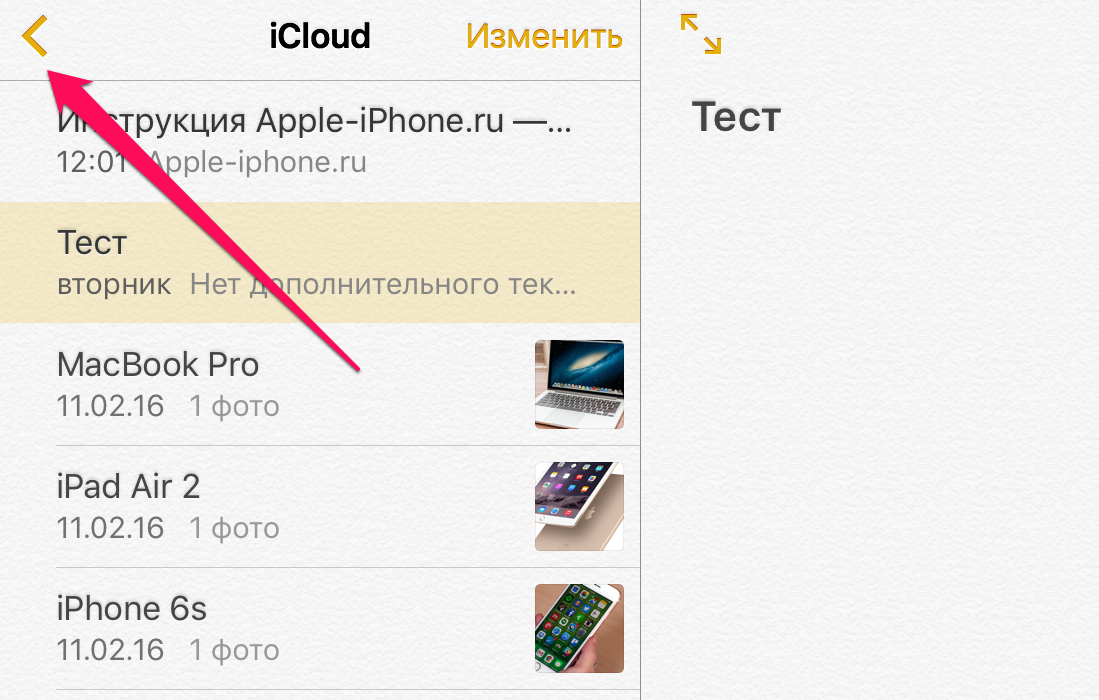 Passaggio 3. Vai alla cartella " Eliminato di recente».
Passaggio 3. Vai alla cartella " Eliminato di recente».
Passaggio 4. Fare clic su " Modificare».
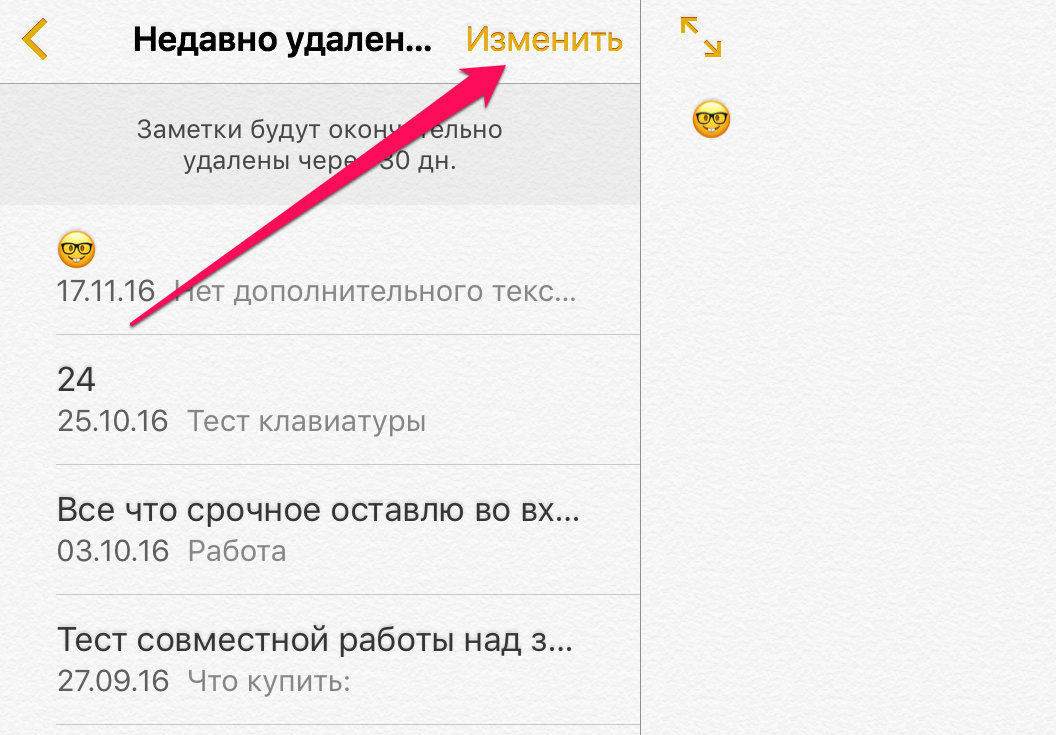 Passaggio 5. Seleziona le note che desideri recuperare selezionando la casella.
Passaggio 5. Seleziona le note che desideri recuperare selezionando la casella.
Passaggio 6. Fare clic su " Sposta a” e specificare la cartella in cui verranno ripristinate le note eliminate. L'applicazione Notes offre anche la possibilità di creare nuova cartella per ripristinare i record.
 Immediatamente dopo aver selezionato una cartella, le note eliminate verranno ripristinate e potrai continuare a lavorarci. Se alcune note non sono nella cartella Eliminati di recente, significa che sono trascorsi più di 30 giorni da quando sono state eliminate e iOS le ha eliminate.
Immediatamente dopo aver selezionato una cartella, le note eliminate verranno ripristinate e potrai continuare a lavorarci. Se alcune note non sono nella cartella Eliminati di recente, significa che sono trascorsi più di 30 giorni da quando sono state eliminate e iOS le ha eliminate.
Valutare:
Quando un utente iPhone ha bisogno di annotare qualcosa per non dimenticare informazioni importanti per lui, di norma, si rivolge all'applicazione standard installata su tutti i gadget Apple, ovvero le note. Questa applicazione è facile e conveniente con cui lavorare. Tuttavia, a volte può non riuscire quando l'utente lo immette per leggere una voce e l'elenco è vuoto.
Le ragioni di un tale fastidio possono essere molto diverse, ma non approfondiremo questo problema in questo articolo, ma scopriremo piuttosto la cosa principale: quali metodi di registrazione possono essere ripristinati dopo l'eliminazione. Va notato che i record dopo l'eliminazione accidentale o intenzionale non scompaiono per sempre. Innanzitutto, il sistema li contrassegna come usurati e vengono eliminati solo quando viene visualizzato un certo numero di nuove voci. Se l'utente ha creato molte voci, è probabile che la più vecchia di esse non possa essere ripristinata. Ma con il recente puoi provare.
Come recuperare note su iPhone
Quindi, hai scoperto che le note sul tuo dispositivo nell'applicazione corrispondente sono scomparse. Cosa si può fare per ripristinarli? Le istruzioni seguenti te lo diranno.
Per recuperare le note su un iPhone, segui i passaggi seguenti:
- Accendi il tuo PC o laptop.
- Avvia l'utilità iTunes.
- Selezionare 1 delle opzioni proposte per il backup dei file. Le note non possono essere ripristinate senza un backup.
- Scarica dalla rete e installa un file manager (programma di terze parti) su un PC o laptop. Ma si consiglia di installare FAR.
- Utilizzando FAR, aprire la cartella di ripristino del backup.
- Trova il backup in base alla data di creazione del backup.
- Impostare la codifica nell'applicazione utilizzando i tasti Alt+F7 (codifica UTF-8 con la maschera "*.*").
- Trova la riga denominata "Contiene testo" e inserisci nel campo quelle parole della nota che stai cercando (o frase) che ricordi. Avvia la procedura di ricerca cliccando sull'apposito pulsante.
- Dopo che la ricerca è stata completata (e questo è di 1-2 minuti), il sistema mostrerà tutti i risultati trovati, se presenti. Più probabilmente. troverai subito la nota di cui hai bisogno. Ma se questo fallisce, dovrai aprire il file più grande trovato - molto probabilmente, sarà la nota che stai cercando.
- Apri un file, copialo in un altro file con qualsiasi estensione.
- Aprire un file con una nota utilizzando l'applicazione desiderata, trasferirlo in un documento di testo, se necessario.
Dall'elenco di azioni sopra per recuperare le note su un iPhone, può sembrare che questo processo sia lungo e noioso. In realtà, non è così, ci vuole solo un po' di tempo e pazienza. Allo stesso modo, puoi riportare non solo le note, ma anche i contatti, i messaggi, ecc. nella memoria del telefono. Tuttavia, qui ricordiamo che il restauro è possibile solo per informazioni create non molto tempo fa.
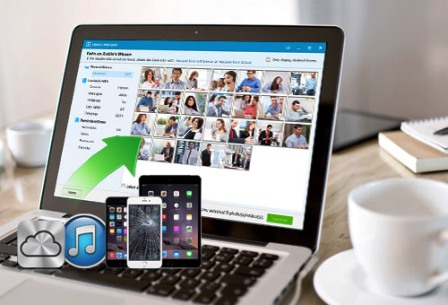
Se le istruzioni non ti sono sembrate molto chiare, prova a eseguire la procedura per ripristinare le note utilizzando un programma speciale. Dove trovarlo e come usarlo - guarda il video qui sotto.
Se trovi un errore, evidenzia un pezzo di testo e fai clic Ctrl+Invio.
L'app Notes rende facile annotare idee che ti vengono in mente, creare liste di controllo, disegnare schizzi e altro ancora. Grazie ad iCloud, gli aggiornamenti appariranno su tutti i dispositivi che utilizzi.
Inizio del lavoro
- Assicurati che il tuo iPhone, iPad o iPod touch abbia .
- Per utilizzare le nuove funzionalità di Notes, devi configurarlo per l'uso con iCloud o salvare le tue note direttamente sul tuo dispositivo. Molte funzioni di Notes non sono supportate da altri provider di servizi di posta elettronica.
Crea note
Puoi creare una nota manualmente in Note oppure puoi chiedere a Siri di creare una nota.
Crea note manualmente
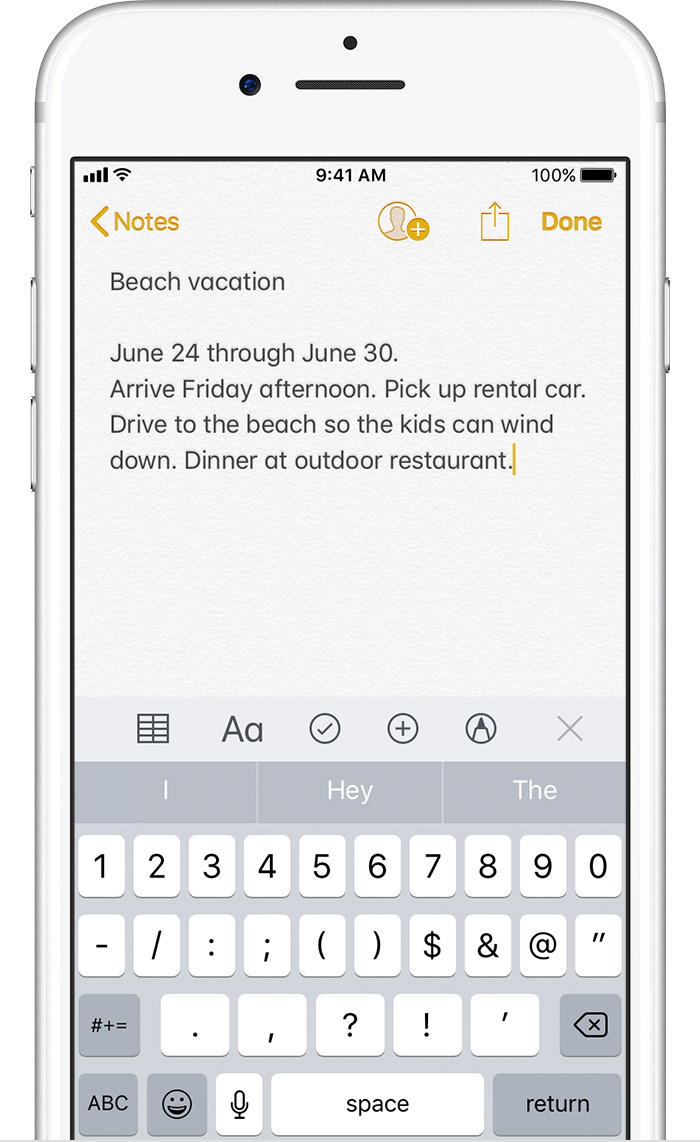
Apri l'app Note dalla schermata Home. Fare clic sull'icona e immettere il testo. Fai clic su "Fine" al termine. La prima riga della nota verrà utilizzata come titolo.
Crea una nota con Siri
![]()
Hai bisogno di scrivere qualcosa in fretta? Semplicemente: "Crea una nuova nota". Quindi dettare il testo della nota a Siri.
Eliminazione o blocco di note
Per eliminare una nota, apri l'elenco delle note e tocca l'icona, oppure fai scorrere una nota indesiderata verso sinistra e conferma l'eliminazione.
Per recuperare una nota eliminata, vai all'elenco delle cartelle e apri la cartella Eliminati di recente. Apri la nota desiderata, tocca lo schermo al suo interno e tocca Ripristina.
Per appuntare una nota, scorri verso destra e rilascia il dito. Se questa è stata la prima nota appuntata, verrà visualizzata un'icona a forma di puntina nella parte superiore dell'elenco delle note. Per sbloccare una nota, scorri di nuovo verso destra.
Altre caratteristiche di Note
Notes ti consente di scansionare e firmare documenti, creare elenchi di controllo, aggiungere allegati, inserire foto o video e disegnare, tra le altre cose.
Crea una lista di controllo
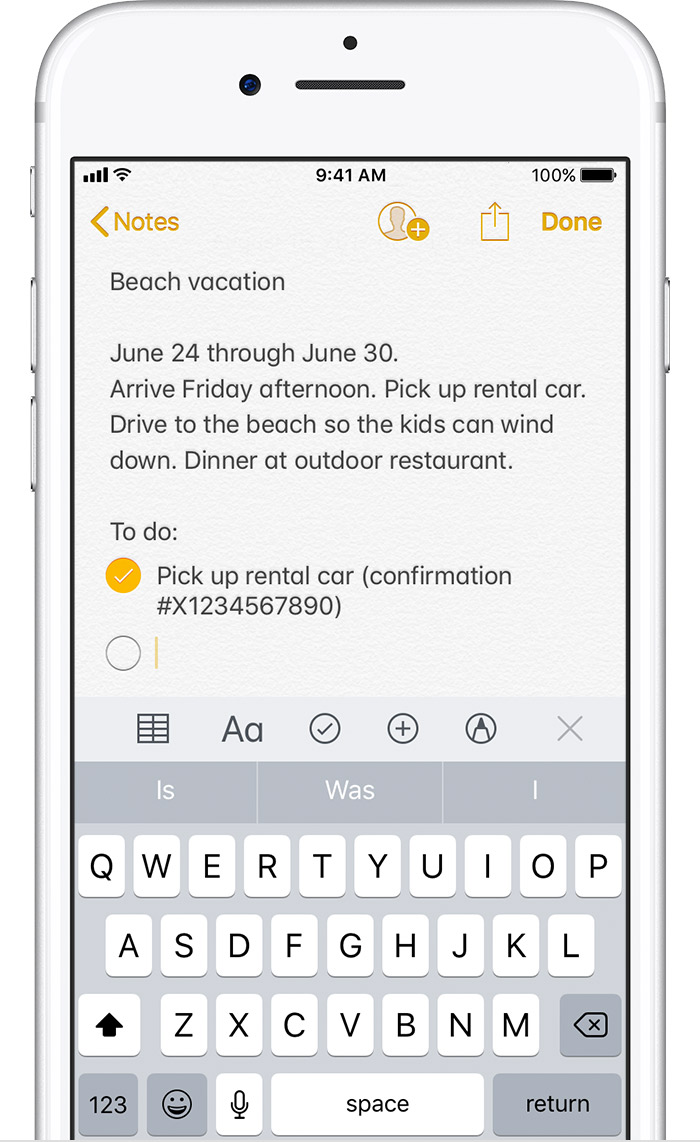
Per creare un elenco di controllo, tocca lo schermo in una nota aperta, quindi tocca l'icona. Crea un elenco di attività, quindi fai clic sui cerchi vuoti mentre li completi.
Formattazione di una nota
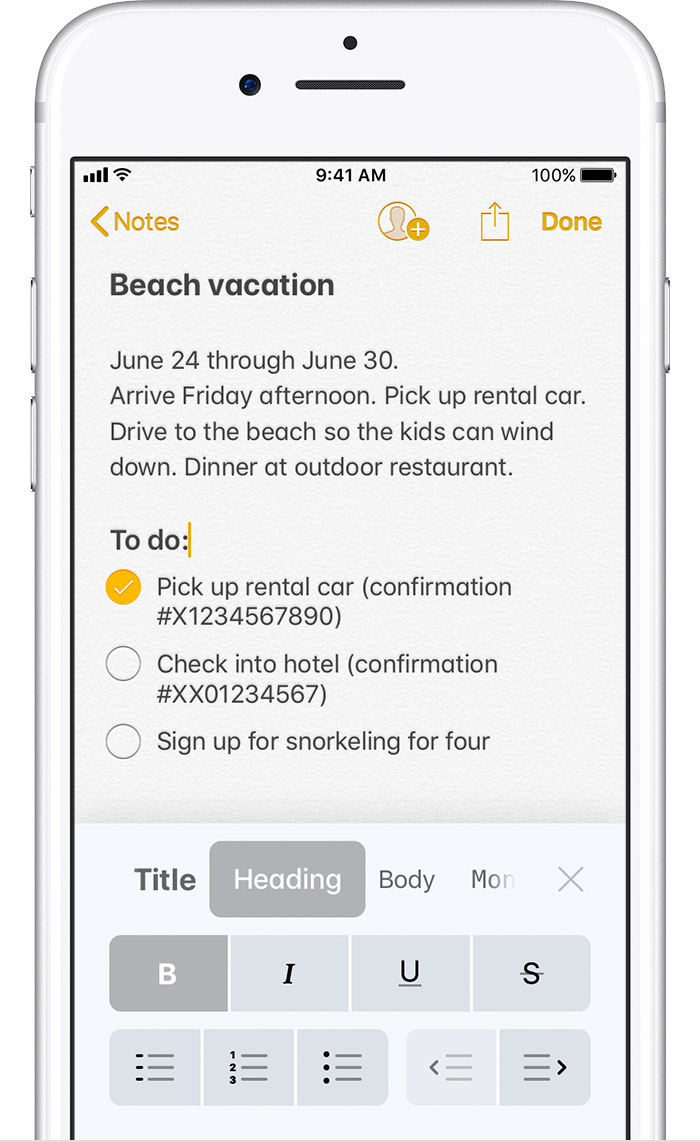
Per aggiungere una tabella, un titolo, un'intestazione o un elenco puntato, tocca lo schermo in una nota aperta, quindi tocca l'icona o . Al termine della formattazione sul tuo iPhone o iPod touch, tocca Fine. Su un iPad, non devi premere nulla.
Aggiunta di un allegato

Per aggiungere dati da altre app, come una posizione da Maps o un sito Web da Safari, tocca l'icona nell'app che desideri. Quindi fare clic su Note > Seleziona nota, selezionare la nota desiderata e fare clic su Salva. Puoi aggiungere un allegato a una nota esistente o crearne una nuova.
Aggiunta di una foto o di un video
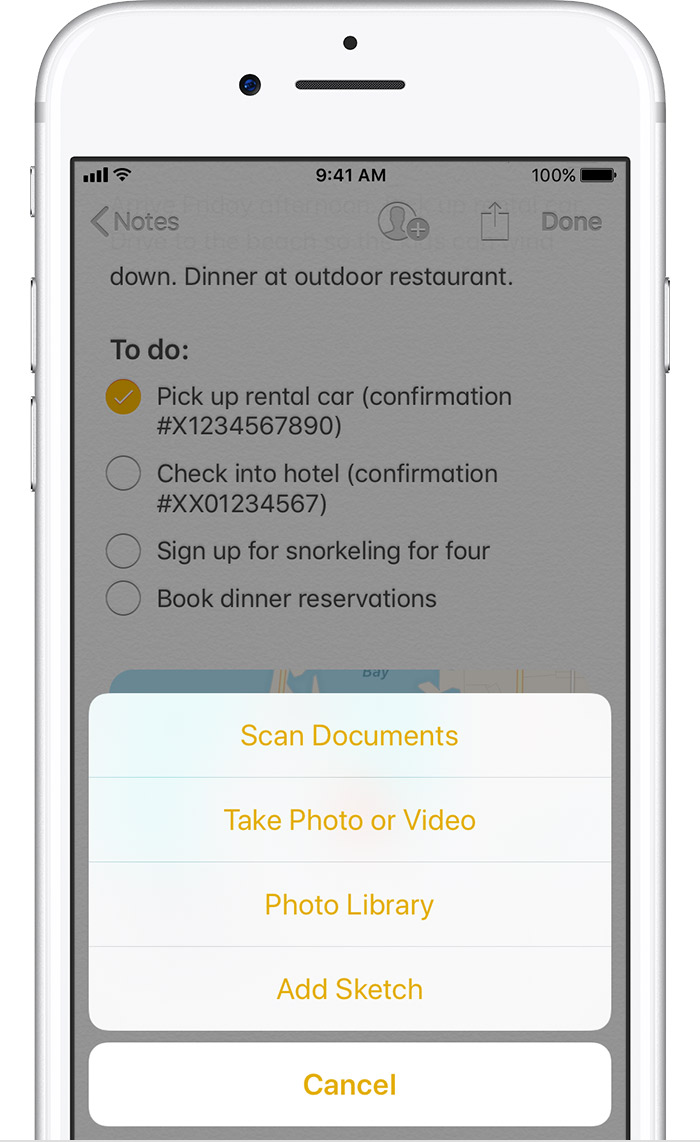
Per aggiungere una foto o un video, tocca lo schermo in una nota aperta, quindi tocca l'icona. Puoi aggiungere una foto o un video esistente selezionando Libreria oppure puoi crearne uno nuovo da aggiungere alla tua nota toccando Scatta foto o Video. Al termine, tocca Fine, Usa foto o Usa foto. video".
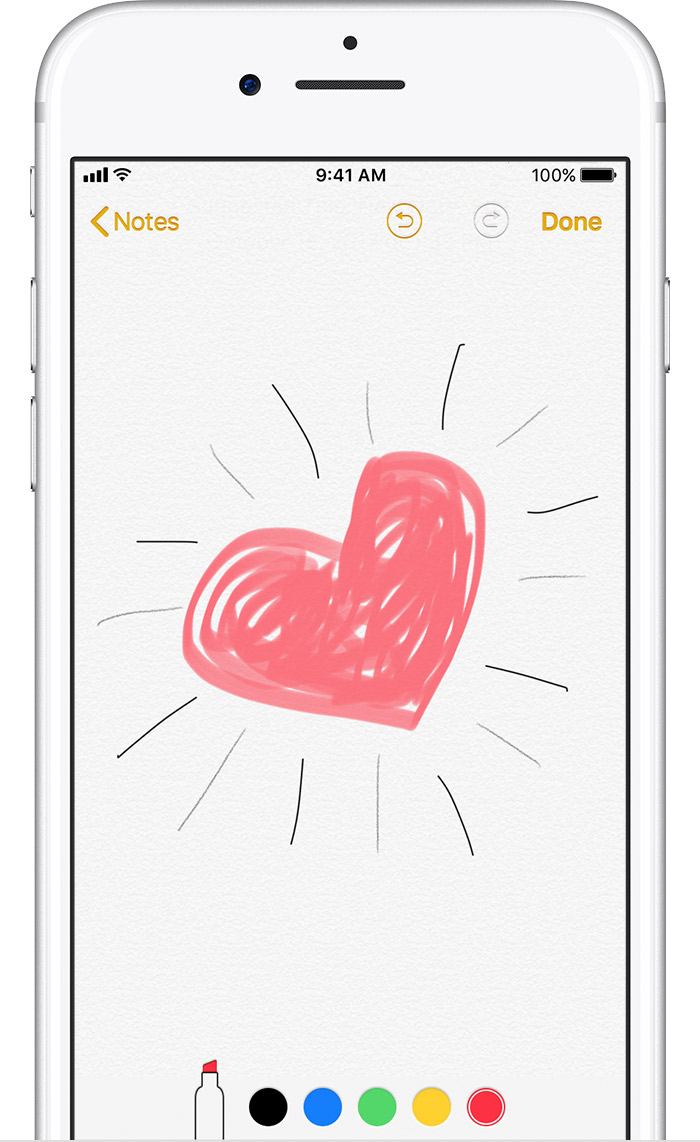
Crea schizzi nelle note
Nelle note, puoi disegnare diagrammi con il dito e disegnare rappresentazioni figurative di idee. L'utente ha diversi strumenti di disegno, un'ampia tavolozza di colori e un righello per disegnare linee rette. Su iPad Pro, puoi utilizzare Note per disegnare con .
Per creare uno schizzo all'interno del testo, attenersi alla seguente procedura:
Per correggere un errore, seleziona la gomma e fai clic sull'area che desideri cancellare. Se hai eliminato accidentalmente qualcosa di sbagliato, fai clic sull'icona di annullamento.
Per creare uno schizzo in un allegato, attenersi alla seguente procedura:
Per disegnare una linea retta in uno schizzo nidificato, fare clic sul righello, quindi tracciare una linea lungo il bordo del righello.
Per correggere un errore, seleziona la gomma e seleziona l'area che desideri cancellare. Per eliminare un intero schizzo, tieni premuta la gomma, quindi fai clic su Cancella tutto. Se hai eliminato accidentalmente qualcosa di sbagliato, fai clic sull'icona di annullamento.
Cerca note o allegati
Per trovare una nota specifica, vai in cima all'elenco delle note, tocca il campo di ricerca e inserisci una parola chiave.
È supportata anche la ricerca di allegati. Fare clic sull'icona nell'angolo in basso a sinistra per visualizzare tutte le foto, i video, gli schizzi, i siti Web e i documenti aggiunti alle note. Per aprire una nota con l'allegato desiderato, tieni premuta la sua miniatura, quindi seleziona Mostra nella nota.
Scansione di un documento in Note
iOS 11 introduce la possibilità di scansionare documenti in Notes. È possibile aggiungere una firma al documento o firmarlo manualmente. I possessori di iPad Pro possono farlo con Apple Pencil.
Per eseguire la scansione di un documento, attenersi alla procedura seguente.
Per firmare un documento, attenersi alla seguente procedura.
Crea rapidamente una nota sulla schermata di blocco
Con un iPad Pro e una Apple Pencil, puoi prendere appunti istantaneamente sulla schermata di blocco o raccogliere appunti interrotti. Per modificare le impostazioni, vai su Impostazioni > Note, tocca Blocco schermo e seleziona una delle opzioni.
Tocca la schermata di blocco con la tua Apple Pencil e crea una nota. Verrà automaticamente salvato in Note.
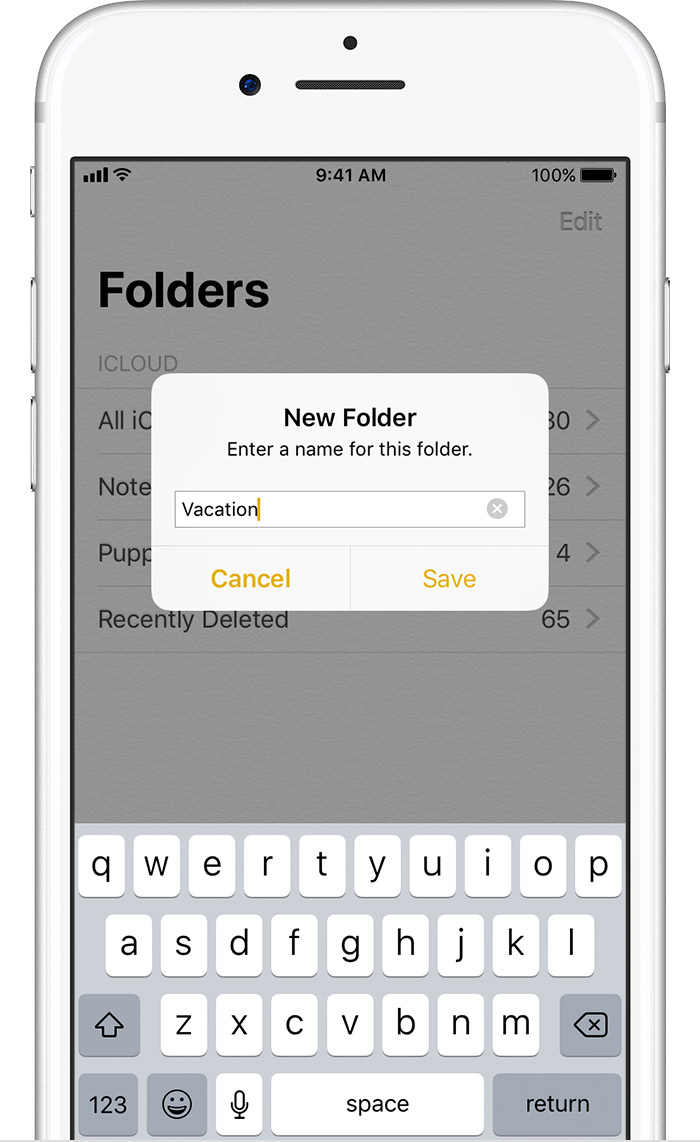
Organizza i tuoi appunti
Per facilità d'uso, le note possono essere ordinate per data di creazione, data di modifica o in ordine alfabetico. Le note possono anche essere archiviate in cartelle diverse.
Per ordinare l'elenco delle note, procedere come segue:
):
Stavo prendendo appunti in classe usando l'app sul mio iPhone, ma una settimana dopo, quando sono tornato agli appunti, era cancellato e mancante. So che era sul mio telefono perché l'ho guardato dopo la lezione. C'è un modo per ripristinarlo? Ho guardato il mio iCloud ma non c'era niente lì.
Domanda 2 (da ask.com):
Ieri sera il mio iPhone ha cancellato accidentalmente tutte le mie note, letteralmente avevo l'app aperta per un minuto e pochi minuti dopo è tornata e tutto era sparito!! Questo non è mai successo prima e ho avuto alcune note lì per oltre un anno. Qualcuno sa come/perché è successo e soprattutto come recuperarli?! Avevo molte cose importanti lì!! TT__TT Grazie in anticipo!
Questo è un software di recupero note per iPhone facile da usare:
Se desideri estrarre le note dal backup di iPhone con: Scegli "Recupera dal file di backup di iTunes", quindi seleziona il backup da cui desideri ripristinare le note. Dopo la scansione, visualizza in anteprima e seleziona le note che desideri recuperare e fai clic su "Recupera".
Se non disponi di backup e stai utilizzando un iPhone 3GS o iPhone 4: Collega il tuo iPhone al computer e accedi alla modalità DFU seguendo le guide grafiche dopo il download del plug-in. Al termine della scansione, seleziona le note che desideri ripristinare e.
Se non disponi di backup e utilizzi iPhone 4S o iPhone 5: collega iPhone al computer, visualizza in anteprima e ripristina lo scrapbook trovato dopo la scansione.
Usando Software Recupero delle note dell'iPhone, puoi recuperare facilmente le note cancellate su iPhone.



